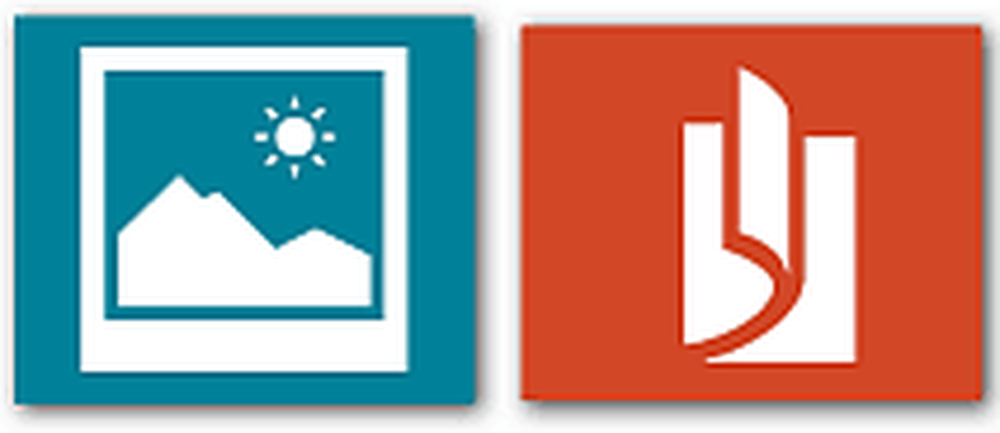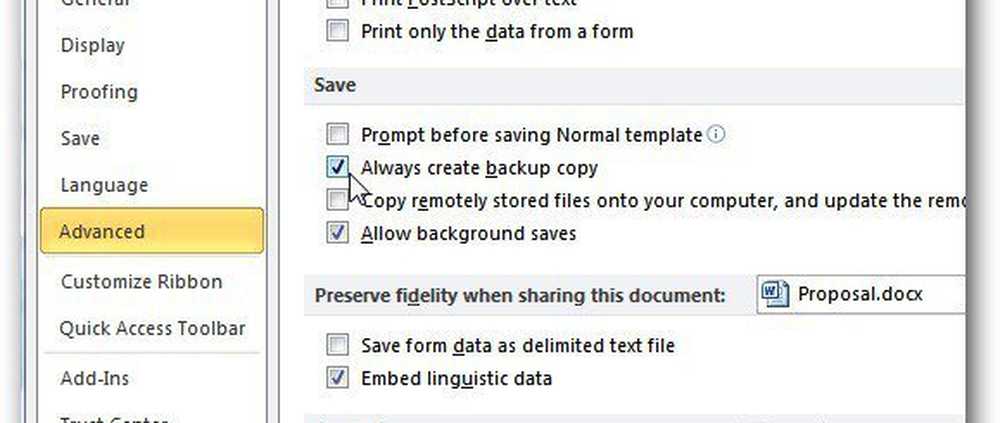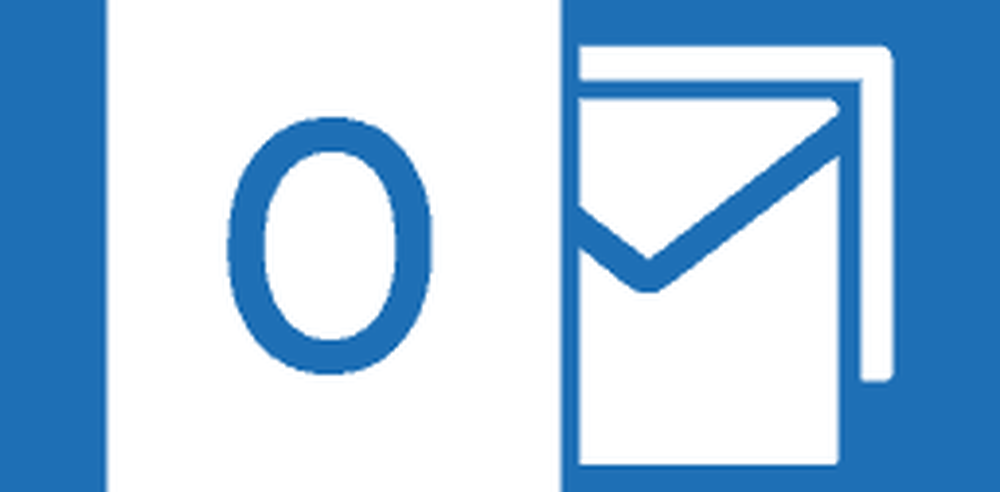Haga que Outlook aparezca para enviar correos electrónicos a destinatarios no divulgados
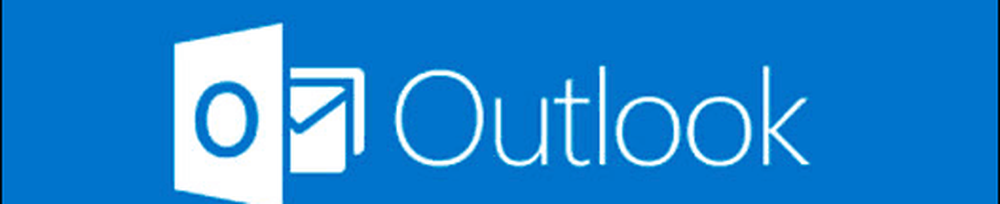
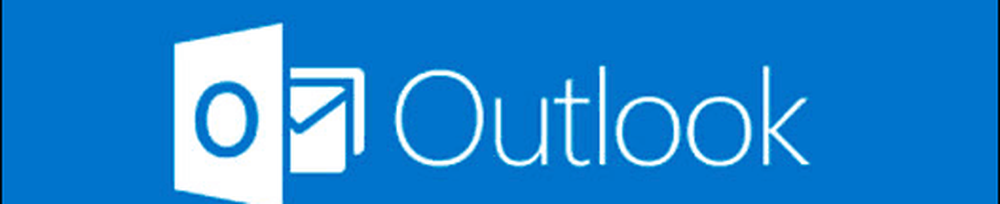
¿Alguna vez ha visto un correo electrónico que dice que se envió a "Destinatarios no divulgados" porque no reveló a quién se envió el mensaje? Puede hacer esto en Outlook y es un truco bastante simple que puede hacer que sus correos masivos parezcan misteriosos o más profesionales. Incluso si no está utilizando correos electrónicos masivos, esta es una técnica ingeniosa para proteger la privacidad de aquellos a los que envía correos electrónicos al no revelar sus direcciones y al mismo tiempo usar el campo "Para" para que la gente sepa que el mensaje se envió a múltiples gente.
En Outlook 2013, vaya al panel Personas y luego haga clic en Nuevo contacto botón en la cinta de inicio.

Aparecerá una nueva ventana de diálogo. Ingrese el Nombre completo como "Destinatarios no divulgados" y en la sección debajo ingrese su propia dirección de correo electrónico en la línea de correo electrónico.

Si ya ha agregado su propio correo electrónico a sus contactos, recibirá una notificación de contacto duplicado detectado. En esta ventana marque “Añadir nuevo contacto"Bullet y haga clic en Agregar.

Ahora, para que los correos electrónicos muestren que se han enviado a "Destinatarios no divulgados", vuelva al panel Correo y haga clic en Nuevo Email botón.

En la nueva ventana de mensaje que aparece, haga clic en A… botón.

Aparecerá un pequeño cuadro de diálogo de contactos..
- Sobre el A línea ingrese en "Destinatarios no divulgados" y Outlook debería insertar automáticamente el correo electrónico completo.
- Sobre el Bcc línea ingrese en el resto de las personas a las que desea enviar el correo electrónico.
Nota: Es importante distinguir la diferencia entre Cc y Bcc aquí. Bcc no revela las direcciones de correo electrónico de los destinatarios, sin embargo, Cc sí lo hace. Si desea proteger las direcciones de correo electrónico de sus destinatarios, recuerde utilizar siempre Bcc.
Presione OK para agregar la información del destinatario al mensaje.

Alternativamente, puede habilitar la línea Bcc en el Opciones cinta haciendo clic en el Bcc botón. De esta manera, no necesita ingresar al menú de contactos en el paso anterior mencionado con el botón Para ....

El resultado mostrará que el mensaje se envió a "Destinatarios no divulgados" como se muestra en la siguiente captura de pantalla..